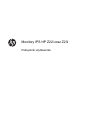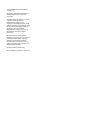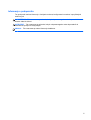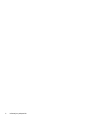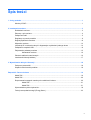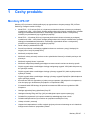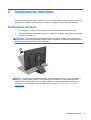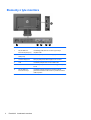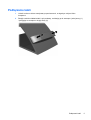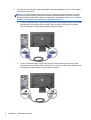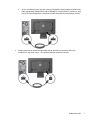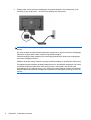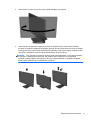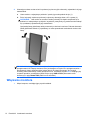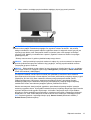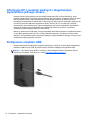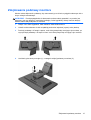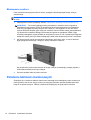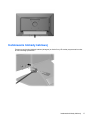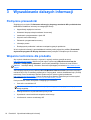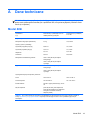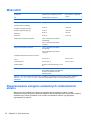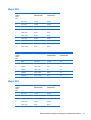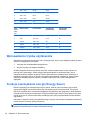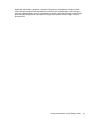Monitory IPS HP Z22i oraz Z23i
Podręcznik użytkownika

© 2013 Hewlett-Packard Development
Company, L.P.
Microsoft® i Windows® są zastrzeżonymi
znakami handlowymi firmy Microsoft
Corporation.
Wszystkie gwarancje udzielane na produkty
i usługi HP zostały określone w
oświadczeniach gwarancyjnych
załączanych do każdego produktu i usługi.
Żadnych zawartych tu informacji nie można
odczytywać jako zawierające dodatkowe
gwarancje. Firma HP nie będzie
odpowiedzialna za błędy techniczne czy
edytorskie lub pominięcia zawarte w
dokumencie.
Niniejszy dokument zawiera prawnie
zastrzeżone informacje, które są chronione
prawami autorskimi. Żadna część tego
dokumentu nie może być kopiowana,
reprodukowana ani tłumaczona na inny
język bez uprzedniej pisemnej zgody firmy
Hewlett-Packard Company.
Wydanie pierwsze (marzec 2013)
Numer katalogowy dokumentu: 723951-241

Informacje o podręczniku
Ten podręcznik zawiera informacje o funkcjach monitora, konfigurowaniu monitora i specyfikacjach
technicznych.
OSTRZEŻENIE! Tak oznaczane są zalecenia, których nieprzestrzeganie może doprowadzić do
obrażeń ciała lub śmierci.
OSTROŻNIE: Tak oznaczane są zalecenia, których nieprzestrzeganie może doprowadzić do
uszkodzenia sprzętu lub utraty danych.
UWAGA: Tak oznaczane są ważne informacje dodatkowe.
iii

iv Informacje o podręczniku

Spis treści
1 Cechy produktu ............................................................................................................................................... 1
Monitory IPS HP ................................................................................................................................... 1
2 Instalowanie monitora .................................................................................................................................... 3
Rozkładanie monitora ........................................................................................................................... 3
Elementy z tyłu monitora ...................................................................................................................... 4
Podłączanie kabli ................................................................................................................................. 5
Regulatory na panelu przednim ........................................................................................................... 9
Regulacja położenia monitora ............................................................................................................ 10
Włączanie monitora ............................................................................................................................ 12
Informacje HP o znakach wodnych i długotrwałym wyświetlaniu jednego obrazu ............................. 14
Podłączanie urządzeń USB ................................................................................................................ 14
Zdejmowanie podstawy monitora ....................................................................................................... 15
Montowanie monitora ........................................................................................................ 16
Położenie tabliczek znamionowych .................................................................................................... 16
Instalowanie blokady kablowej ........................................................................................................... 17
3 Wyszukiwanie dalszych informacji ............................................................................................................. 18
Podręczne przewodniki ...................................................................................................................... 18
Wsparcie techniczne dla produktu ..................................................................................................... 18
Załącznik A Dane techniczne .......................................................................................................................... 19
Model Z22i .......................................................................................................................................... 19
Model Z23i .......................................................................................................................................... 20
Rozpoznawanie wstępnie ustawionych rozdzielczości ekranu .......................................................... 20
Model Z22i ......................................................................................................................... 21
Model Z23i ......................................................................................................................... 21
Wprowadzanie trybów użytkownika ................................................................................................... 22
Funkcja oszczędzania energii (Energy Saver) ................................................................................... 22
v

vi

1 Cechy produktu
Monitory IPS HP
Monitory LCD (z ekranem ciekłokrystalicznym) są wyposażone w aktywną matrycę IPS (In-Plane
Switching). Dostępne modele i funkcje:
● Model Z22i — 21,5-calowa (54,6 cm) użyteczna powierzchnia obrazu mierzona po przekątnej,
rozdzielczość 1920 × 1080 pikseli, obsługa pełnego ekranu dla niższych rozdzielczości; ponadto
obsługuje niestandardowe skalowanie, umożliwiając wyświetlanie obrazu o maksymalnej
wielkości przy zachowaniu jego oryginalnych proporcji
●
Model Z23i — 23-calowa (58,4 cm) użyteczna powierzchnia obrazu mierzona po przekątnej,
rozdzielczość 1920 × 1080 pikseli, obsługa pełnego ekranu dla niższych rozdzielczości; ponadto
obsługuje niestandardowe skalowanie, umożliwiając wyświetlanie obrazu o maksymalnej
wielkości przy zachowaniu jego oryginalnych proporcji
●
Panel matowy z podświetleniem LED
● Szeroki kąt widzenia umożliwiający oglądanie obrazu na monitorze z pozycji siedzącej lub
stojącej oraz z lewej lub prawej strony
●
Możliwość pochylenia ekranu
● Możliwo
ść zmiany orientacji monitora w celu wyświetlenia informacji w układzie poziomym lub
pionowym
●
Możliwość regulacji obrotu i wysokości
●
Możliwość odłączenia podstawy pozwalająca na zamocowanie monitora w dowolny sposób
● Wejście sygnału wideo umożliwiające obsługę analogowego sygnału VGA (kable dołączone są
do wybranych modeli)
●
Wejście sygnału wideo umożliwiające obsługę cyfrowego sygnału DVI (kable są dołączone do
wybranych modeli)
●
Wejście sygnału wideo umożliwiające obsługę cyfrowego sygnału DisplayPort (kable dołączone
są do wybranych modeli)
● Koncentrator USB 2.0 wyposażony w jeden port typu upstream (do połączenia z komputerem)
oraz dwa porty typu downstream (do połączeń z urzą
dzeniami USB)
●
W zestawie kabel USB służący do łączenia koncentratora USB monitora z gniazdem USB
komputera
●
Obsługa opcjonalnej listwy głośnikowej firmy HP
●
Obsługa technologii Plug and Play (jeśli jest obsługiwana przez system operacyjny).
●
Gniazda filtru prywatności (do kupienia oddzielnie) zasłaniającego ekran z boku
●
Gniazdo zabezpieczenia z tyłu monitora na opcjonalne zamknięcie z linką
●
Uchwyt na kable i przewody
●
Usprawnienia wprowadzone w kilku wersjach językowych menu ekranowego w celu ułatwienia
konfigurowania monitora i optymalizacji ekranu
Monitory IPS HP 1

●
Program HP Display Assistant umożliwiający dostosowanie ustawień monitora i zastosowanie
funkcji zapobiegających kradzieży
●
Technologia HDCP zabezpieczająca przed kopiowaniem przez wejścia DVI i DisplayPort
●
Dysk CD z oprogramowaniem i dokumentacją zawierający sterowniki monitora i dokumentację
produktu
●
Funkcja oszczędzania energii, zapewniająca spełnianie przez monitor wymagań dotyczących
zmniejszonego zużycia energii
● Zasady bezpieczeństwa, informacje na temat certyfikatów i zgodności z normami dla tych
produktów dostępne są w publikacji HP LCD Monitors Reference Guide (Przewodnik
referencyjny monitorów LCD firmy HP), dostępnej na dysku CD dołączonym do monitora.
2 Rozdział 1 Cechy produktu

2 Instalowanie monitora
Aby zainstalować monitor, należy sprawdzić, czy od monitora, systemu komputerowego oraz innych
podłączonych urządzeń zostało odłączone zasilanie, a następnie wykonać poniższe czynności.
Rozkładanie monitora
1. Po wyciągnięciu monitora z kartonu połóż go na płaskiej powierzchni ekranem do dołu.
2. Jedną ręką przytrzymaj podstawę monitora (1), następnie drugą ręką chwyć górną część ekranu
i rozłóż go o 90 stopni (2).
OSTROŻNIE: Nie należy dotykać powierzchni ekranu LCD. Nacisk na panel może spowodować
niejednolitość kolorów lub zaburzenia orientacji ciekłych kryształów. Przywrócenie normalnego stanu
ekranu tak uszkodzonego monitora jest niemożliwe.
UWAGA: Przy pierwszym rozłożeniu monitora ekran jest zablokowany i nie można go ustawić w
położeniu o maksymalnej wysokości. Aby ustawić ekran w położeniu o maksymalnej wysokości,
należy najpierw nacisnąć go w dół, aby wyłączyć blokadę, a następnie pociągnąć ekran w górę i
podnieść go na maksymalną wysokość. Patrz punkt 3 w części
Regulacja położenia monitora
na stronie 10.
Rozkładanie monitora 3

Elementy z tyłu monitora
Element Funkcja
1Złącza USB 2.0 w
kierunku dosyłowym (2)
Umożliwiają podłączanie do monitora opcjonalnych
urządzeń USB.
2 Gniazdo zasilania z sieci
elektrycznej
Umożliwia podłączenie kabla zasilającego do monitora.
3 Gniazdo DisplayPort Służy do podłączenia kabla DisplayPort do monitora.
4VGA Umożliwia podłączenie do monitora kabla VGA.
5DVI-D Umożliwia podłączenie do monitora kabla sygnałowego
DVI-D.
6Złącze USB 2.0 w
kierunku zwrotnym
Umożliwia podłączenie kabla koncentratora USB do
gniazda koncentratora USB monitora i portu⁄koncentratora
USB komputera.
4 Rozdział 2 Instalowanie monitora

Podłączanie kabli
1. Umieść monitor w dobrze wentylowanym pomieszczeniu, w dogodnym miejscu blisko
komputera.
2. Zdejmij zacisk do układania kabli z tyłu podstawy, naciskając go do wewnątrz z jednej strony (1)
i pociągając na zewnątrz z drugiej strony (2).
Podłączanie kabli 5

3. W zależności od konfiguracji sprzętowej podłącz kabel wideo DisplayPort, DVI lub VGA między
komputerem a monitorem.
UWAGA: Monitor obsługuje zarówno cyfrowy, jak i analogowy sygnał wejściowy. Tryb wideo
jest określany przez używany kabel wideo. Monitor automatycznie określi, do którego wejścia
jest doprowadzony sygnał wideo. Wejście można wybrać, naciskając przycisk Wejście na panelu
przednim lub za pomocą menu ekranowego, naciskając przycisk Menu.
●
W celu umożliwienia pracy w trybie analogowym VGA należy podłączyć jeden koniec kabla
sygnałowego VGA do złącza VGA na tylnej ściance monitora, a drugi koniec do złącza
VGA na komputerze (kable dołączane są do wybranych modeli).
●
W celu umożliwienia pracy w trybie cyfrowym DVI należy podłączyć jeden koniec kabla
sygnałowego DVI-D do złącza DVI na tylnej ściance monitora, a drugi koniec do złącza DVI
w komputerze (kable dołączane są do wybranych modeli).
6 Rozdział 2 Instalowanie monitora

●
W celu umożliwienia pracy w trybie cyfrowym DisplayPort należy podłączyć jeden koniec
kabla sygnałowego DisplayPort do złącza DisplayPort na tylnej ściance monitora, a drugi
koniec do złącza DisplayPort w komputerze (kable dołączane są do wybranych modeli).
4. Podłącz jeden koniec dostarczonego kabla USB do gniazda koncentratora USB z tyłu
komputera, a jego drugi koniec — do gniazda USB typu upstream monitora.
Podłączanie kabli 7

5. Podłącz jeden koniec przewodu zasilającego do gniazda zasilania z sieci elektrycznej (z tyłu
monitora), a jego drugi koniec — do ściennego gniazda sieci elektrycznej.
OSTRZEŻENIE! Ze względu na ryzyko porażenia prądem elektrycznym lub uszkodzenia
sprzętu:
Nie wolno w żaden sposób blokować połączenia zerującego we wtyczce przewodu zasilającego.
Połączenie zerujące pełni bardzo ważną funkcję zabezpieczającą.
Przewód zasilający należy podłączyć do uziemionego gniazda sieci elektrycznej znajdującego
się w łatwo dostępnym miejscu.
Zasilanie od sprzętu należy odłączać, wyjmując przewód zasilający z gniazda sieci elektrycznej.
Ze względów bezpieczeństwa na kablach połączeniowych i przewodach zasilających nie należy
umieszczać żadnych przedmiotów. Kable należy ułożyć w taki sposób, aby nikt nie mógł
przypadkowo na nie nadepnąć ani się
o nie potknąć. Nie należy ciągnąć za kable ani przewody.
Podczas odłączania przewodu zasilającego od gniazda sieci elektrycznej należy go chwycić za
wtyczkę.
8 Rozdział 2 Instalowanie monitora

6. Przymocuj kable za pomocą zacisku do układania kabli. Załóż zacisk prosto w otwory z tyłu
podstawy, upewniając się, że występy po obu stronach zacisku zatrzasnęły się w otworach
podstawy.
Regulatory na panelu przednim
Element sterujący Funkcja
1
Menu Umożliwia otwieranie i zamykanie menu ekranowego lub
wybieranie jego pozycji.
2
Minus Jeśli menu ekranowe jest aktywne, umożliwia nawigację
wstecz po funkcjach menu ekranowego i zmniejszanie
poziomu skali regulacyjnej.
Regulatory na panelu przednim 9

Element sterujący Funkcja
3
Plus/Wejście Jeśli menu ekranowe jest aktywne, umożliwia nawigację do
przodu po funkcjach menu ekranowego i zwiększanie
poziomu skali regulacyjnej.
Jeśli menu ekranowe nie jest aktywne, umożliwia
aktywowanie przycisku wyboru wejścia, który pozwala na
określenie wejścia sygnału wideo (VGA, DVI lub
DisplayPort).
4
OK/Automatyczna
regulacja
Jeśli menu ekranowe jest aktywne, umożliwia wybór
wyróżnionej pozycji menu.
Jeśli menu ekranowe jest nieaktywne, powoduje aktywację
funkcji automatycznej regulacji w celu zoptymalizowania
obrazu.
5
Zasilanie Umożliwia włączanie i wyłączanie monitora.
UWAGA: Aby wyświetlić symulator menu ekranowego, przejdź do biblioteki materiałów HP
wspierających samodzielną naprawę, która jest dostępna pod adresem
http://www.hp.com/go/sml.
Regulacja położenia monitora
UWAGA: Użytkowany monitor może wyglądać nieco inaczej niż model przedstawiony na
poniższych ilustracjach.
1. Pochyl monitor do przodu lub do tyłu, aby ustawić go na wysokości odpowiedniej dla wzroku.
10 Rozdział 2 Instalowanie monitora

2. Obróć monitor w lewo lub w prawo, aby uzyskać najlepszy kąt widzenia.
3. Ustaw monitor na wysokości wygodnej do pracy ze stacją roboczą. Górna ramka obudowy
monitora nie powinna znajdować się powyżej poziomu wzroku użytkownika. Dla osób ze szkłami
korekcyjnymi praca może okazać się bardziej komfortowa, jeżeli monitor będzie ustawiony nisko
i pochylony. Ustawienie monitora należy dostosowywać do pozycji pracy.
UWAGA: Przy pierwszym rozłożeniu monitora ekran jest zablokowany i nie można go ustawić
w położeniu o maksymalnej wysokości. Aby ustawić ekran w położeniu o maksymalnej
wysokości, należy najpierw nacisnąć go w dół, aby wyłączyć blokadę, a następnie pociągnąć
ekran w górę i podnieść go na maksymalną wysokość.
Regulacja położenia monitora 11

4. Orientację monitora można zmienić z poziomej na pionową (lub odwrotnie), odpowiednio do jego
zastosowania.
a. Ustaw monitor w najwyższym położeniu i przechyl go maksymalnie do tyłu (1).
b. Zmień orientację monitora z poziomej na pionową, obracając ekran o 90° w prawo (2).
OSTROŻNIE: Jeśli monitor w momencie zmiany orientacji nie będzie znajdować się w
położeniu o maksymalnym wychyleniu i wysokości, prawy dolny róg monitora może zetknąć
się z podstawą i spowodować jego uszkodzenie.
Opcjonalną listwę głośnikową należy montować po obróceniu monitora. Podczas obracania
listwa głośnikowa zetknie się z podstawą, co może spowodować uszkodzenie monitora lub
listwy.
UWAGA: W celu wyświetlania informacji w układzie pionowym można zainstalować
oprogramowanie HP Display Assistant, które jest dostępne na dysku CD z oprogramowaniem i
dokumentacją. Menu ekranowe także można obrócić do układu pionowego. Aby zmienić
orientację menu ekranowego, należy przejść do menu, naciskając przycisk Menu znajdujący się
na panelu przednim, a następnie wybrać kolejno opcję OSD Control (Sterowanie menu
ekranowym) i opcję Rotate OSD (Obróć menu ekranowe).
Włączanie monitora
1. Włącz komputer, naciskając jego przycisk zasilania.
12 Rozdział 2 Instalowanie monitora

2. Włącz monitor, naciskając przycisk zasilania znajdujący się na jego panelu przednim.
OSTROŻNIE: W przypadku monitorów, które przez dłuższy czas wyświetlają ten sam statyczny
obraz może wystąpić uszkodzenie polegające na „wypaleniu” obrazu na ekranie*. Aby uniknąć
takiego uszkodzenia, należy zawsze włączać wygaszacz ekranu lub wyłączać monitor, gdy nie jest
używany przez dłuższy czas. Zatrzymanie obrazu to zjawisko, które może wystąpić na każdym
monitorze LCD. Monitory z uszkodzeniem w postaci „wypalenia” obrazu na ekranie nie są objęte
gwarancją firmy HP.
* Dłuższy czas oznacza 12 godzin wyświetlania statycznego obrazu.
UWAGA: Jeżeli po naciśnięciu przycisku monitor nie włączy się, może to oznaczać, że włączona
jest funkcja blokowania przycisku zasilania. Aby ją wyłączyć, naciśnij przycisk zasilania monitora
i przytrzymaj go przez 10 sekund.
UWAGA: Diodę zasilania można wyłączyć w menu ekranowym. Naciśnij przycisk Menu znajdujący
się z przodu monitora, a następnie wybierz opcje: Management (Zarządzanie) > Bezel Power LED
(Dioda LED zasilania) > Off (Wyłącz).
Po włączeniu zasilania monitora przez 5 sekund jest wyświetlany komunikat o stanie monitora.
Komunikat zawiera informacje na temat wejścia, przez które jest aktualnie przesyłany aktywny sygnał
(DisplayPort, DVI lub VGA), stanu ustawienia automatycznego przełączania źródła (On/Off
(Włączone/Wyłączone), fabrycznym ustawieniem domyślnym jest On), domyślnego sygnału
źródłowego (fabrycznym ustawieniem domyślnym jest DisplayPort), bieżącej wstępnie wybranej
rozdzielczości ekranu oraz zalecanej wstępnie wybranej rozdzielczości ekranu.
Monitor automatycznie skanuje wejścia sygnałów w poszukiwaniu aktywnego wejścia i przesyła
znaleziony sygnał do ekranu. W przypadku znalezienia więcej niż jednego aktywnego wejścia monitor
wyświetli domyślne źródło sygnału wejściowego. Jeśli żadne z aktywnych wejść nie jest źródłem
domyślnym, monitor wyświetli sygnał wejściowy o najwyższym priorytecie w następuj
ącej kolejności:
DisplayPort, DVI, VGA. Źródło domyślne można zmienić w menu ekranowym, naciskając przycisk
Menu na panelu przednim i wybierając kolejno opcje: Source Control (Sterowanie źródłem) >
Default Source (Źródło domyślne).
Włączanie monitora 13

Informacje HP o znakach wodnych i długotrwałym
wyświetlaniu jednego obrazu
Niniejszy monitor jest wyposażony w technologię przełączania IPS (In-Plane Switching), która
pozwala oglądać obraz w szerokim zakresie kątowym przy zachowaniu najwyższej jakości. Monitory
IPS są przeznaczone do wielu zaawansowanych zastosowań graficznych. Jednak nie jest to
technologia przeznaczona do zastosowań, w których przez długi czas jest wyświetlany statyczny lub
nieruchomy obraz bez włączania wygaszacza ekranu. Dotyczy to m.in. monitoringu w telewizji
przemysłowej, gier komputerowych, logo marketingowych oraz różnych szablonów. Wyświetlanie
statycznych obrazów może doprowadzić do wypalenia się obrazu na monitorze i powstania
uszkodzeń przypominających plamy lub znaki wodne.
Monitory używane przez całą dobę, na których powstały uszkodzenia związane z wypaleniem obrazu,
nie są objęte gwarancją firmy HP. Aby uniknąć uszkodzeń tego typu, nieużywany monitor należy
wyłączyć. Jeśli posiadany system operacyjny obsługuje funkcję zarządzania energią, można jej użyć
do automatycznego wyłą
czania monitora.
Podłączanie urządzeń USB
Gniazda USB służą do podłączania urządzeń peryferyjnych, takich jak cyfrowy aparat fotograficzny,
klawiatura USB lub mysz USB. W panelu bocznym monitora znajdują się dwa gniazda USB.
UWAGA: Aby włączyć porty USB 2.0 monitora, należy podłączyć kabel koncentratora USB od
monitora do komputera. Patrz punkt 4 w części
Podłączanie kabli na stronie 5.
14 Rozdział 2 Instalowanie monitora
Strona się ładuje...
Strona się ładuje...
Strona się ładuje...
Strona się ładuje...
Strona się ładuje...
Strona się ładuje...
Strona się ładuje...
Strona się ładuje...
Strona się ładuje...
-
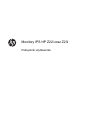 1
1
-
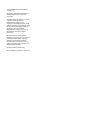 2
2
-
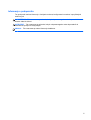 3
3
-
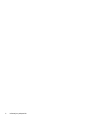 4
4
-
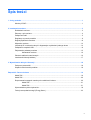 5
5
-
 6
6
-
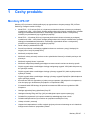 7
7
-
 8
8
-
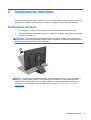 9
9
-
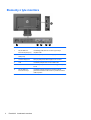 10
10
-
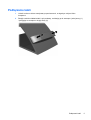 11
11
-
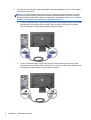 12
12
-
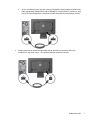 13
13
-
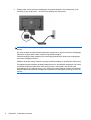 14
14
-
 15
15
-
 16
16
-
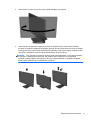 17
17
-
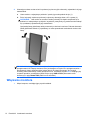 18
18
-
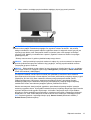 19
19
-
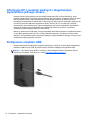 20
20
-
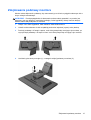 21
21
-
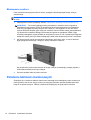 22
22
-
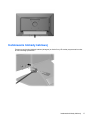 23
23
-
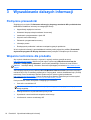 24
24
-
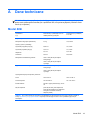 25
25
-
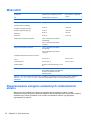 26
26
-
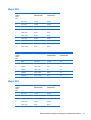 27
27
-
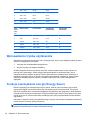 28
28
-
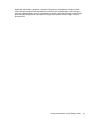 29
29
HP Z Display Z22i 21.5-inch IPS LED Backlit Monitor instrukcja
- Typ
- instrukcja
- Niniejsza instrukcja jest również odpowiednia dla
Powiązane artykuły
-
HP Z Display Z30i 30-inch IPS LED Backlit Monitor instrukcja
-
HP ZR2330w 23-inch IPS LED Backlit Monitor Instrukcja obsługi
-
HP EliteDisplay S231d 23-in IPS LED Notebook Docking Monitor Instrukcja obsługi
-
HP Compaq LA1956x 19-inch LED Backlit LCD Monitor Instrukcja obsługi
-
HP EliteDisplay E243 23.8-inch Monitor instrukcja
-
HP DreamColor Z24x Display instrukcja
-
HP Z22n 21.5-inch IPS Display Instrukcja obsługi
-
HP DreamColor Z24x G2 Display instrukcja
-
HP EliteDisplay E221c 21.5-inch Webcam LED Backlit Monitor instrukcja
-
HP EliteDisplay E230t 23-inch Touch Monitor instrukcja